Så här återställer du Wi-Fi-lösenordet på din dator eller mobil
Wi-Fi är en trådlös nätverksteknik som gör att dina datorer, mobila enheter och annan digital utrustning kan ansluta till internet. Utan ett lösenord kan vem som helst i närheten ansluta till ditt nätverk. Det är mycket farligt och rekommenderas inte. Att glömma Wi-Fi-lösenordet är dock ett nytt problem. Den här handledningen berättar för dig hur du återställer ditt Wi-Fi och lösenord. Allt du behöver göra är att följa våra steg för att använda ditt trådlösa nätverk smidigt.
SIDINNEHÅLL:
Del 1: När du bör återställa Wi-Fi
Som tidigare nämnts är återställning av ditt Wi-Fi ett viktigt steg för att säkerställa säkerheten för ditt trådlösa nätverk hemma eller på arbetsplatsen. Här är några scenarier där du kan återställa ditt Wi-Fi-lösenord:
1. Glömt ditt Wi-Fi-lösenord. Ett Wi-Fi-lösenord består av siffror och tecken. När du ansluter till ett Wi-Fi-nätverk kan din enhet ansluta till det automatiskt när du är i närheten. Det är därför lätt att glömma lösenordet. Genom att återställa lösenordet kan du lägga till nätverket på andra enheter.
2. Förbättra prestandan. Ibland kan ditt Wi-Fi-nätverk uppleva tekniska problem som påverkar dess prestanda eller funktionalitet. Att återställa ditt Wi-Fi kan åtgärda dessa problem snabbt.
3. Stöter på misstänkt aktivitet. Om du märker onormal aktivitet i ditt nätverk, till exempel långsam internethastighet eller konstiga anslutna enheter, kan det tyda på obehörig åtkomst. Att återställa ditt Wi-Fi-lösenord kan eliminera misstänkt aktivitet och obehörig åtkomst.
4. Säkerhetsintrång. Om ditt Wi-Fi-lösenord är komprometterat eller läckt ut kan ett säkerhetsintrång inträffa. Det är bäst att återställa ett starkt Wi-Fi-lösenord.
5. Konfigurera en ny router. Varje router använder olika standardinloggningsuppgifter. Om du byter till en ny router måste du återställa ditt Wi-Fi-lösenord.
Del 2: Så här återställer du Wi-Fi och lösenord
Så här återställer du Wi-Fi genom att starta om routern
Det enklaste sättet att återställa Wi-Fi är att återställa eller starta om routern. De flesta routrar har en återställnings- eller omstartsknapp. Den återställer alla routerinställningar till fabriksinställningarna, inklusive ditt Wi-Fi-lösenord.

Steg 1. Leta reda på Återställa knappen. Den sitter vanligtvis på baksidan av routern.
Steg 2. Se till att slå på din router.
Steg 3. Använd den spetsiga änden av ett gem eller liknande verktyg för att hålla fast Återställa knappen i minst tio sekunder.
Steg 4. När din router är helt återställd kommer den att startas om.
Steg 5. Anslut nu till ditt Wi-Fi-nätverk med standardlösenordet.
Hur man återställer Wi-Fi-lösenordet online
Den traditionella metoden för att återställa Wi-Fi-lösenordet är via routerns inställningsportal. Du kan besöka webbsidan i en webbläsare, logga in på ditt konto och ändra lösenordet för ditt trådlösa nätverk. Arbetsflödet varierar något beroende på routertillverkaren.
Steg 1. Hitta din routers IP-adress:
På en PC
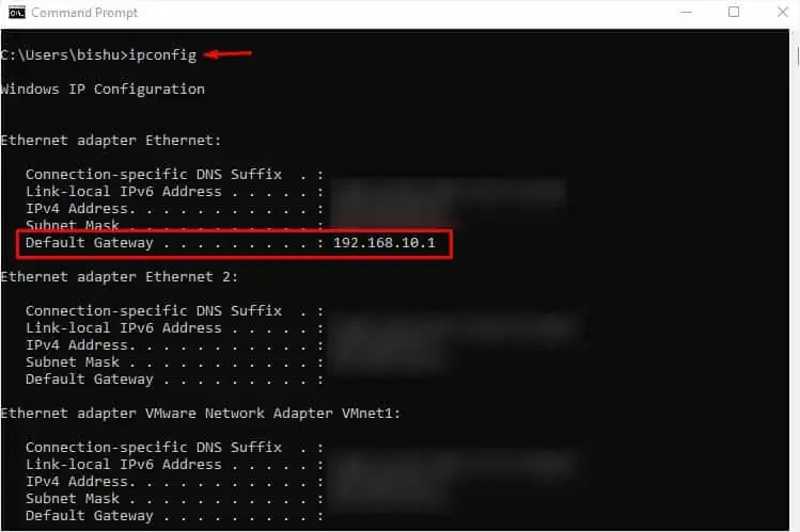
Öppet kommando~~POS=TRUNC från Start meny.
Skriv ipconfig och tryck på ange knapp.
Kontrollera IP-adressen bredvid Standard-gateway.
På en Mac
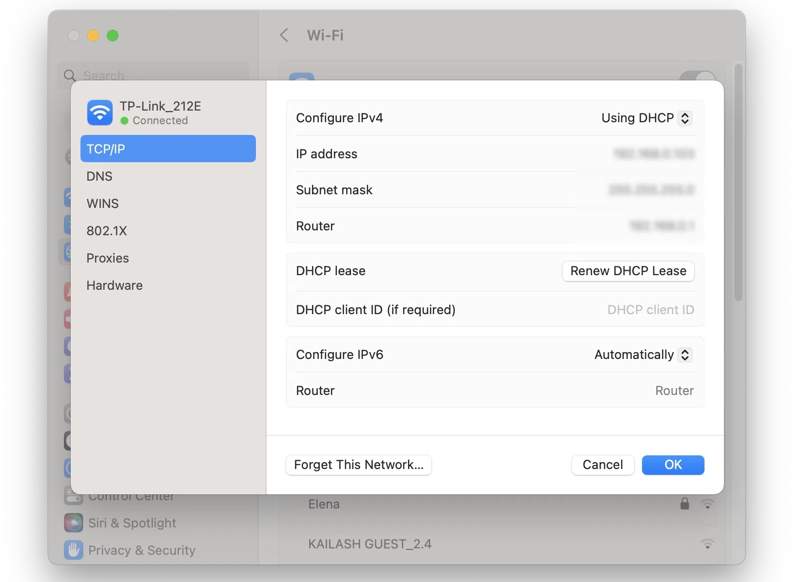
Välja Systeminställningar från Apple meny.
Klicka nätverks på sidofältet.
Träffa Detaljer på ditt Wi-Fi och kontrollera router linje.
På en iPhone
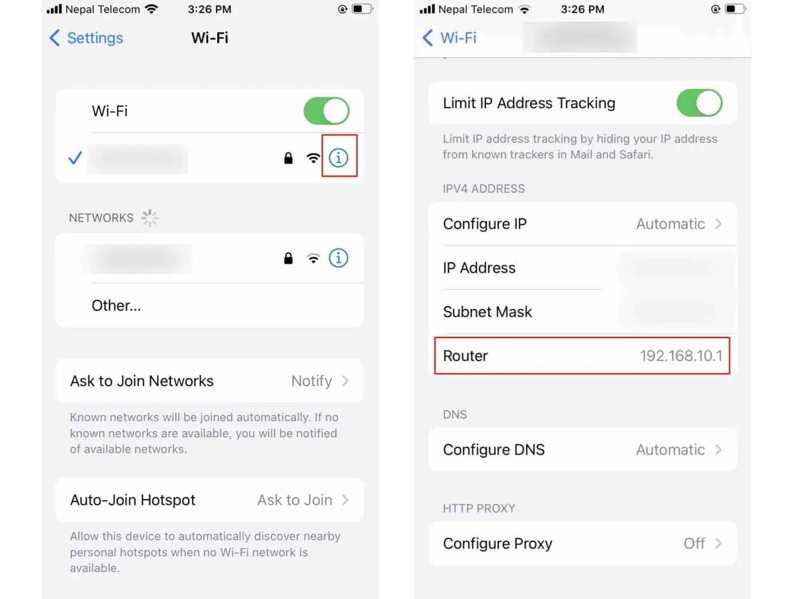
Välja Wi-Fi i din Inställningar app.
Tryck på Info knappen på ditt Wi-Fi.
Hitta router alternativet under IPV4-ADRESS sektion.
På en Android
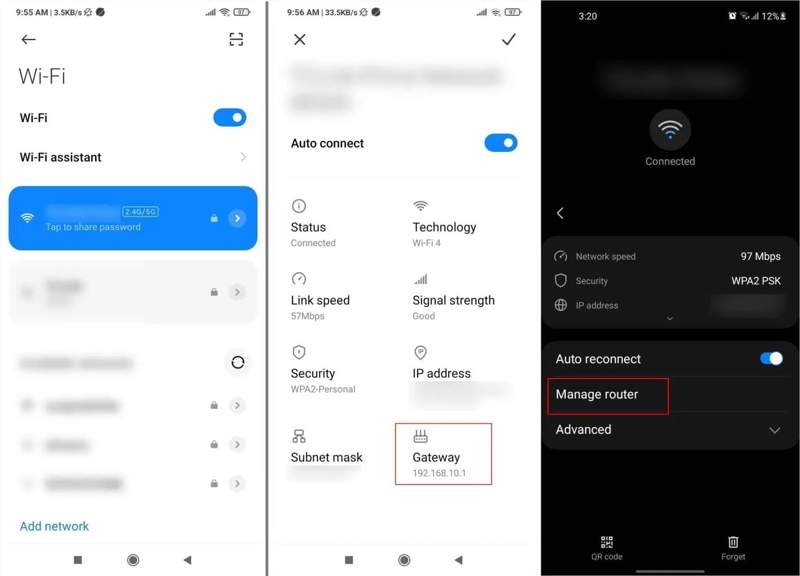
Gå till Snabbinställningar panelen.
Tryck länge på Wi-Fi knapp.
Tryck sedan på Inställningar knappen bredvid ditt Wi-Fi.
Kontrollera Gateway fält.
Steg 2. Gå till routerns IP-adress i en webbläsare.
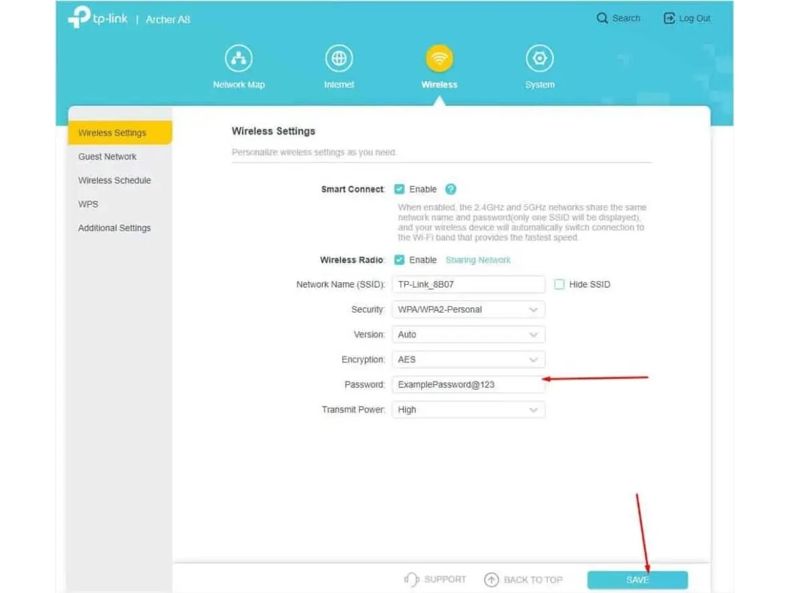
Steg 3. Logga in på ditt konto.
Steg 4. Byt till trådlös avsnitt och välj Trådlösa inställningar.
Steg 5. Ange sedan ett nytt lösenord i fältet Lösenord.
Steg 6. Slutligen klickar du på SPARA knapp.
Hur man återställer Wi-Fi-lösenordet på mobilen
Idag erbjuder routertillverkare vanligtvis hanteringsalternativ via en app. Den kan användas för att återställa Wi-Fi-lösenord på både iPhones och Android-telefoner. Vi använder Netgears Nighthawk-app som exempel för att visa dig arbetsflödet:
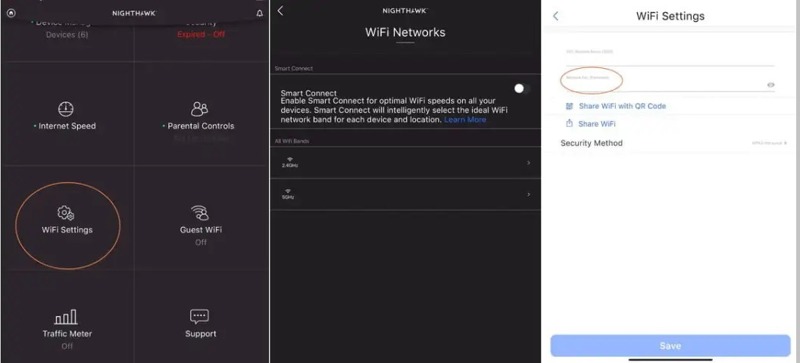
Steg 1. Öppna din router-app och logga in med ditt konto.
Steg 2. Gå till WiFi-inställningar fliken.
Steg 3. Välj ditt Wi-Fi-nätverk.
Steg 4. Radera sedan det gamla lösenordet och ange ett nytt.
Steg 5. Tryck Spara för att bekräfta ändringarna.
Del 3: Bonustips: Återställ Wi-Fi-inställningarna på iPhone/iPad
Om du har återställt ditt Wi-Fi men nätverket fortfarande är långsamt bör du utföra felsökning på din iPhone eller iPad. Apeaksoft iOS System Recovery är det bästa alternativet för att åtgärda nätverksproblem på iOS-enheter. Dessutom gör det användarvänliga gränssnittet det till ett bra alternativ för vanliga människor.
Det bästa sättet att felsöka nätverksproblem på iPhone/iPad
- Åtgärda nätverksproblem på en iPhone eller iPad i tre steg.
- Skanna programvaruproblem automatiskt.
- Uppdatera eller nedgradera iOS snabbt.
- Stöd de senaste versionerna av iOS och iPadOS.

Så här åtgärdar du nätverksproblem på din iPhone
Steg 1. Anslut till din iPhone
Starta den bästa iOS-systemåterställningsprogramvaran efter att du har installerat den på din dator. Det finns en annan version för Mac-användare. Anslut din iPhone eller iPad till din dator med en Lightning-kabel. Välj iOS-systemåterställning läge och klicka på Start knappen för att skanna programvaruproblem.

Steg 2. Välj ett läge
Tryck på den fria Snabbfix-länk för att felsöka snabbt. Om det inte är tillgängligt klickar du på Fast knapp. Välj sedan Standardläge or Avancerat läge enligt dina behov. Klicka på Bekräfta knappen för att gå vidare. Avancerat läge fabriksåterställning din enhet.

Steg 3. Åtgärda nätverksproblem
Kontrollera din enhetsinformation. Ladda ner rätt version av programvaran. Om du har en firmwarefil importerar du den. Klicka slutligen på knappen Nästa för att börja åtgärda nätverksproblem på din enhet.

Slutsats
Den här guiden visade dig hur du återställer ditt Wi-Fi-lösenord för att förbättra din internethastighet. Om du återställer din router återställs Wi-Fi-lösenordet till standardinställningen. Du kan också återställa ditt nätverk på din routers onlineportal eller mobilapp. Apeaksoft iOS System Recovery kan lösa problemen med nätverket på din iPhone eller iPad. Om du har andra frågor om detta ämne, vänligen skriv ner dem nedanför det här inlägget.
Relaterade artiklar
Den här artikeln visar hur du delar Wi-Fi-lösenord på vilken enhet som helst med detaljer. Oavsett om du använder en iOS- eller Android-enhet hittar du svaret här.
Vill du hacka Wi-Fi-nätverk runt dig utan lösenord? Här är de bästa 5 bästa Wi-Fi-hacker-no-rootapparna som hjälper dig att ansluta till Wi-Fi-nätverk effektivt.
Förhöj din streamingupplevelse med AirPlay utan WiFiWiFi. Upptäck metoder som Peer-to-Peer AirPlay och Apple Lightning Digital AV Adapter. Läs detta.
Att ha en iPhone som inte kan ansluta till Wi-Fi kan överraska dig. Oroa dig inte; vi hjälper dig att snabbt återställa en smidig internetanslutning.

